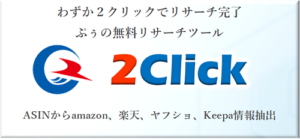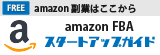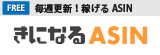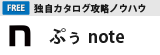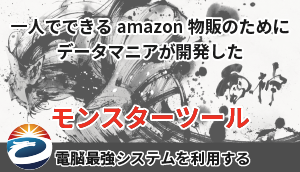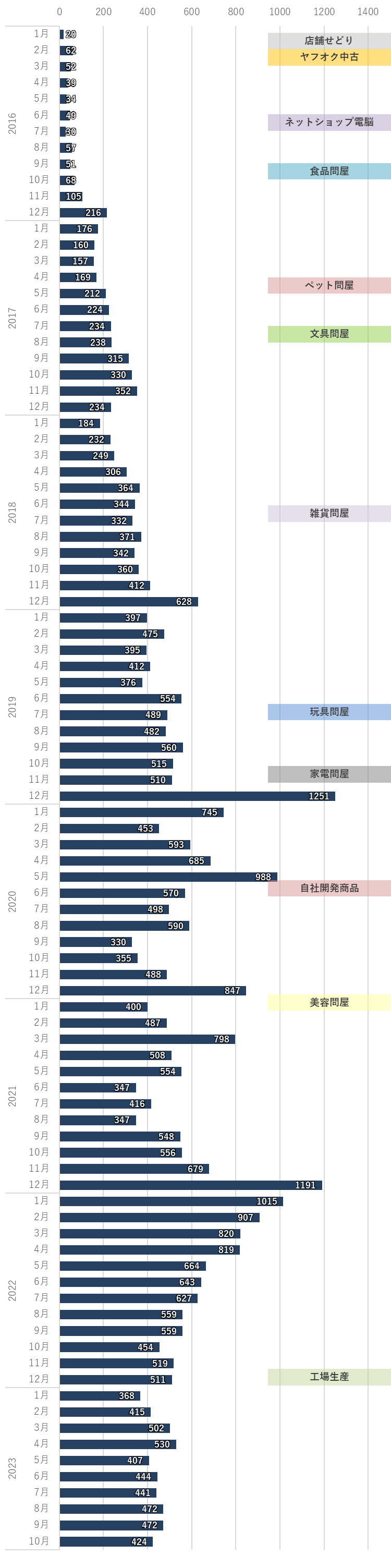1.amazonの販売方法
amazonFBAにおける販売の方法について解説します。
amazonのセラーセントラルには販売に関する様々な機能があります。
それらを上手く利用して、上手にamazon物販を継続していきましょう。
基本的に放置で売れる
リサーチ編で述べた通り、
keepaとキーゾンのグラフと出品者人数の状況から、
仕入れ数を把握して出品・納品し、
amazonFBA倉庫に受領されたら、あとは基本的に放置で勝手に売れていきます。
フルフィルメント by amazon(FBA)では倉庫受領後の
・在庫管理
・購入された商品の配送
・返品、返金対応
・顧客サポート
は、全てAmazonが代行してくれますので。
基本的にはその動きを確認するだけの作業となります。
閲覧数や購入転換率
ただ、なかには思ったように売れない商品が発生し、
余剰在庫が発生する場合があります。
そういった商品は、
・セッション数 (訪問者数)
・ページビュー数 (閲覧数)
・カートボックス取得率
・購入数
・購入転換率
などを確認し、適切な処置(広告やクーポン)を施す必要があります。
セラーセントラルのビジネスレポートでそれらの情報が確認できますので、
余剰在庫の無い物販を心がけましょう。
データを見るには、以下の手順で進めてください。
①セラーセントラルにログインして、上部メニューから「レポート」をクリック。
レポートメニューの中から「ビジネスレポート」をクリックしてください。
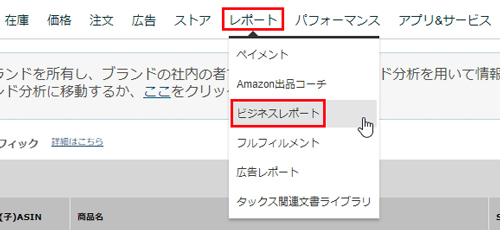
②ビジネスレポートのページの左側のメニューの中から、
「詳細ページ売上・トラフィック」をクリックしてください。
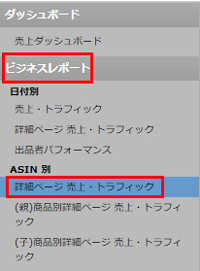
③商品ごとの各種データが表示されます。
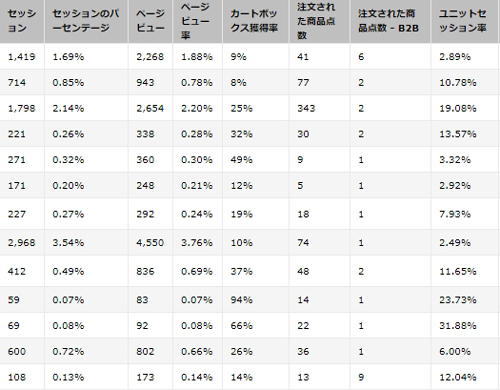
上記は一部ですが、商品ごとのページビュー(閲覧数)やカートボックス取得率が分かります。
主な項目の意味は以下の通りです。
セッション(訪問者数)
出品している商品ページをお客様が訪問した回数です。
24時間以内の訪問は1回とカウントされますので、同じお客様が24時間以内に再訪問しても、
1回とカウントされます。
セッション数の低い商品は、
広告やキーワード改善などを行いセッション数をあげる必要があります。
ページビュー(閲覧数)
商品ページを、お客様が閲覧した回数です。
セッションと違って、同じお客様が再訪問してもカウントされます。
例えば、セッション100に対してページビューが500だったとすると、
同一のお客様が何度も閲覧しているということになりますので、
・似たような他社商品が他にもあり、比べられている
・商品ページに情報不足があり迷っている
といったことが考えられます。
ページビュー(閲覧数)の低い商品も、
広告やキーワード改善などを行いセッション数をあげる必要があります。
ユニットセッション率(購入転換率)
商品ページを閲覧したすべてのお客様のうち、
どのくらいの割合で購入にいたったかを表します。
ユニットセッション率が低い場合、
訴求力が低くなっている商品ページになっている可能性がありますので、
・カタログ写真を増やす
・商品紹介コンテンツを作成する
・プロモーション(2個以上割引)を設定
・クーポンを設定
などするとユニットセッション率が向上します。
カートボックス取得率
ひとつの商品カタログに対し、複数名の相乗り出品者がいた場合、あなたのショップが、
どのくらいの割合でカートボックスを取得しているかをあらわす数字です。
このカートボックス取得率が低い場合は、
ライバルセラーが価格を下げていたり、
あるいはライバル数が急増した、などの原因が考えられます。
売上を把握する
自店舗の1日の売上や月の売上などを把握する方法を解説します。
①同じビジネスレポートのメニューより、
「売上ダッシュボード」をクリックしてください。
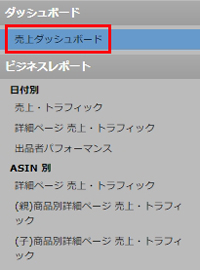
②閲覧した時点での1日の売上を確認することが出来ます。
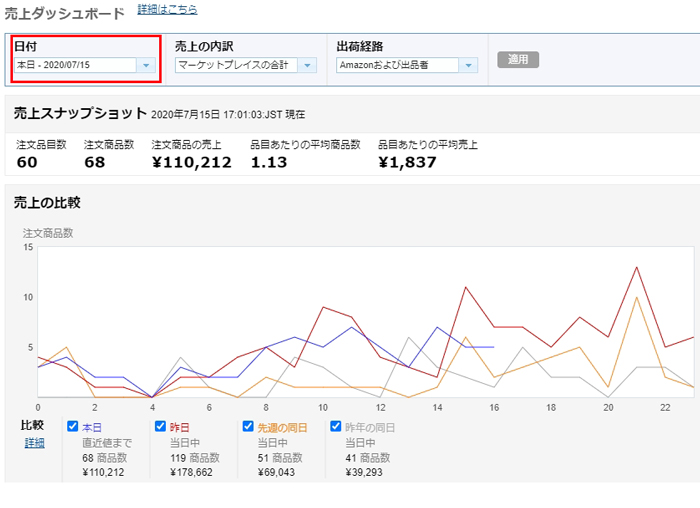
日付の部分をクリックすると、
1週間、1ヶ月、1年、自由選択で売上を閲覧することが出来ます。
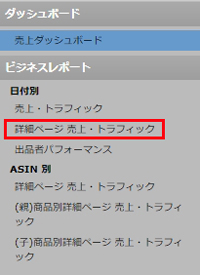
またビジネスレポートの「詳細ページ売上・トラフィック」をクリックすると
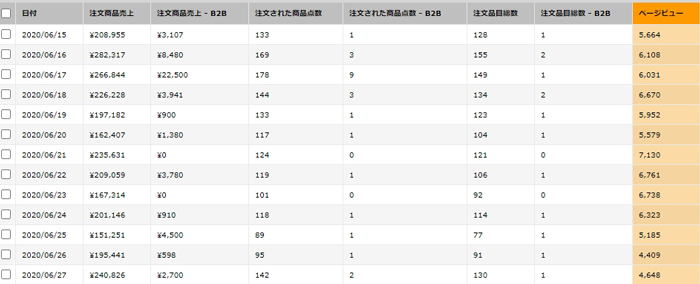
日別の売上高、注文された商品点数、ページビュー、セッション、カートボックス取得率を
見ることが出来ます。
その他、「売上・トラフィック」をクリックすると、
日別の品目ごとの平均売上、平均売値、などを閲覧することが出来ます。
「出品者パフォーマンス」では、
日別に、返金された数、返金の割合、購入者からの評価、否定的な評価の数などを
閲覧することが出来ます。
在庫健全化ツールを活用する
Amazonには在庫健全化の指標があり、
この数値が500を下回ると在庫保管数(納品点数)の制限が発生します。
在庫保管を制限がされ、在庫が制限を超えてしまった場合、
1立方メートルあたり31.727円という高額な在庫保管手数料が請求されます。
これを避けるために、「在庫健全化ツール」の中にある
「パフォーマンス指標の改善方法」を確認して改善する必要があります。
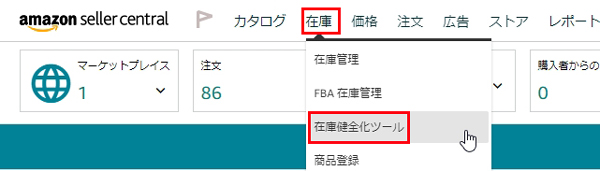
セラーセントラルにログインし、在庫メニューから「在庫健全化ツール」をクリックしてください。
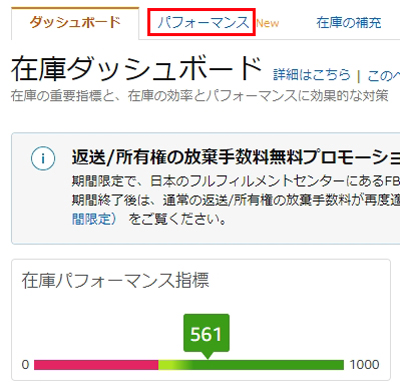
在庫ダッシュボードが開きますので「パフォーマンス」をクリックしてください。
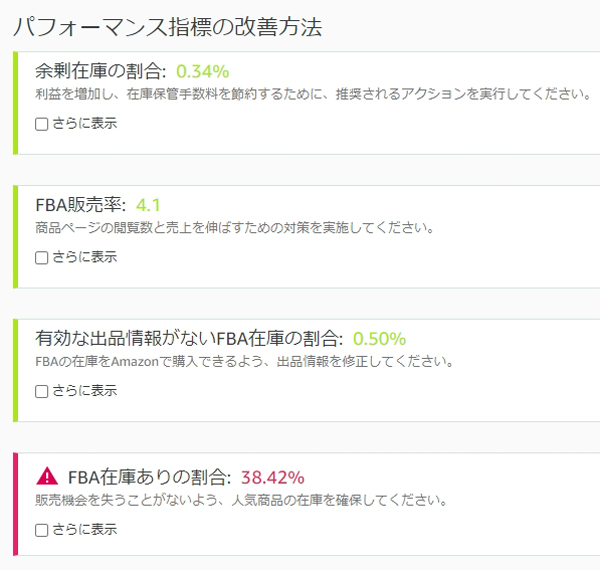
すると「パフォーマンス指標の改善方法」という項目が出てきます。
緑色になっている部分は改善するものは殆どなく、赤色になっている部分は改善の必要あり、ということです。
それぞれの指標は以下の通り。
余剰在庫の割合
納品から長期に渡り不良在庫化している商品の割合です。
商品価格を見直したり、廃棄するなりして指標を上げる必要があります。
FBA販売率
販売数/在庫数の比率です。
適正な在庫数を維持するための指標です。
有効な出品情報がないFBA在庫の割合
商品画像が表示されていなかったり、商品ページに不足があったり、
Amazonによって商品が削除されてしまった商品が存在する場合に表示されます。
詳細を確認してそれぞれに対策が必要です。
FBA在庫ありの割合
FBA倉庫に納品している、特に人気のある商品の在庫数が減ってくると、
この指標が悪くなってきます。
改善するには、常に在庫を確認し在庫切れを起こさないように発注・納品することが必要です。
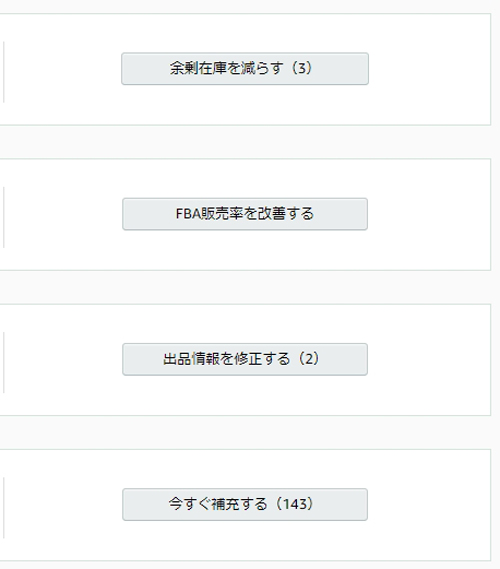
それぞれの項目を改善するためには、
右側にある各ボタンをクリックしましょう。
特にFBA在庫ありの割合に関しては、
現在在庫が少なくなっている商品のチェックが出来ますので、
うまく活用するようにしてください。
「今すぐ補充する」をクリックすると
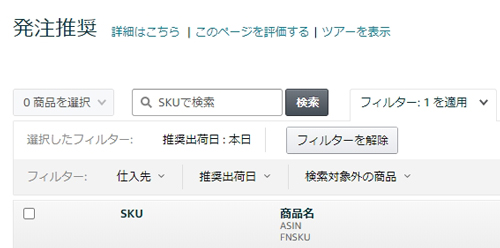
発注推奨のページが表示されます。
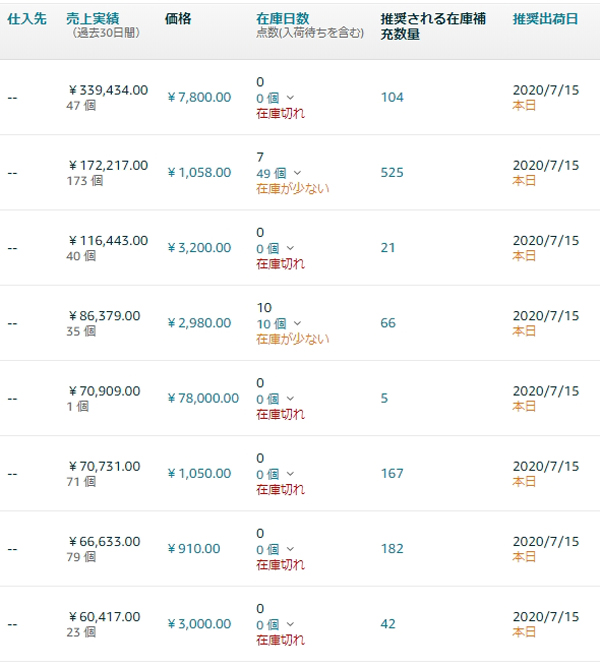
高回転の人気商品で、在庫が少なかったり、
在庫切れを起こしている商品の一覧が表示されます。
必要なものは商品を発注し補充をしましょう。
発注推奨に掲載されているが、
今後しばらく仕入れの予定のない商品に関しては、
こちらの一覧から削除することも出来ます。
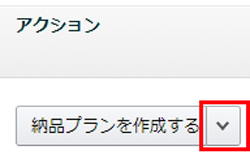
右側のアクションにある「納品プランを作成する」の右の矢印をクリックしてください。
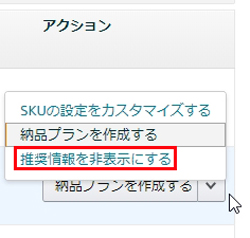
その中に「推奨情報を非表示にする」とありますので、
こちらをクリックすると一覧から外すことが出来ます。
このように在庫健全化ツールを活用すると、
適正な商品を補充し、回転の悪い在庫を回転させることが可能で、
健全なamazon物販を維持することが可能となっています。